au携帯 iPhone への迷惑メール急増対策、受信リスト設定をパソコンで行う方法の紹介。操作したのは、2017年7月4日です。
パソコンで設定しようと思ったのは
メールアドレスを設定している複数台のau端末を一つのIDで管理している場合、受信リスト設定が楽です。私の場合は、iPhone6sとiPad-mini4。
キーボード入力に慣れていることが一番大きい要素かも ^_^
パソコンでの受信リスト設定
1.auのサイトへ行き、サポートを選択
2.サポートの迷惑メールについてを選択
3.受信リスト設定を選択
4.迷惑メールフィルター設定へを選択
5.IDとパスワードを入力し、ログイン
6.設定する端末を確認し、同意するを選択
設定する端末が異なる場合は、すぐ下の『別のau携帯電話を選択』で変更できます。
7.端末確認
上の画面で端末確認忘れたとしてもこちらで確認と変更が可能。こちらはメールアドレスになっていることに注。
8.上と同じ画面、『受信リストに登録/アドレス帳受信設定をする』を選択
9.赤アンダーラインを設定
必ず受信にチェック、キーワードに受信する送信元のドメインを入力。
送信元ドメイン例
- ezweb.ne.jp
- docomo.ne.jp
別の設定で『パソコンからのメールを受信しない』を選択している場合、この携帯電話のドメイン設定は不要です。
そのような場合ですと、この受信リストの設定自体不要かもしれませんので、お確かめください。
パソコンからのメール受信が必要な状況ですと、ここで紹介している設定は必要でしょう。
10.画面下方に進んで、有効が選択されていることを確認後、『変更する』を選択
11.設定内容確認後、OKならば『OK』を選択
12.登録完了画面が出て、設定終了
この画面右端の『ログアウト』を選択
以上で、パソコンでの受信リスト設定は終了です。
 この操作は、2017年7月4日時点でのものです。更新されていた場合は、ご容赦ください。その際、ご連絡いただければこの記事も更新します。
この操作は、2017年7月4日時点でのものです。更新されていた場合は、ご容赦ください。その際、ご連絡いただければこの記事も更新します。
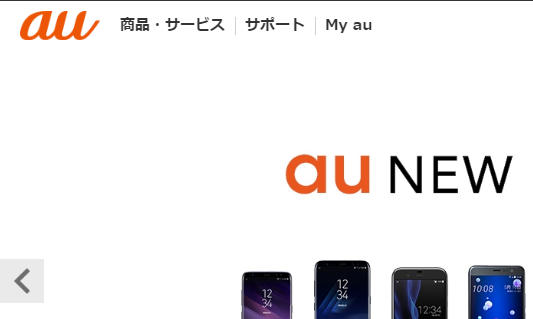
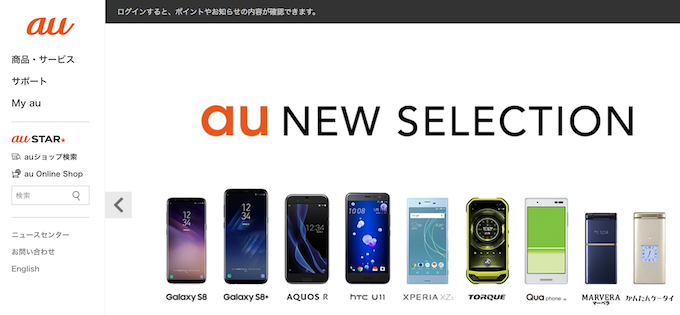
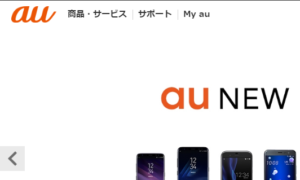
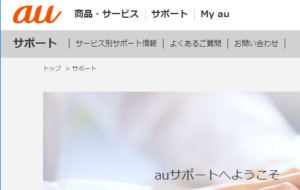
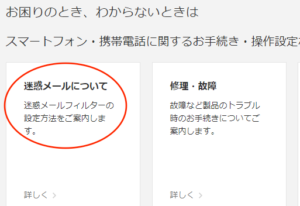
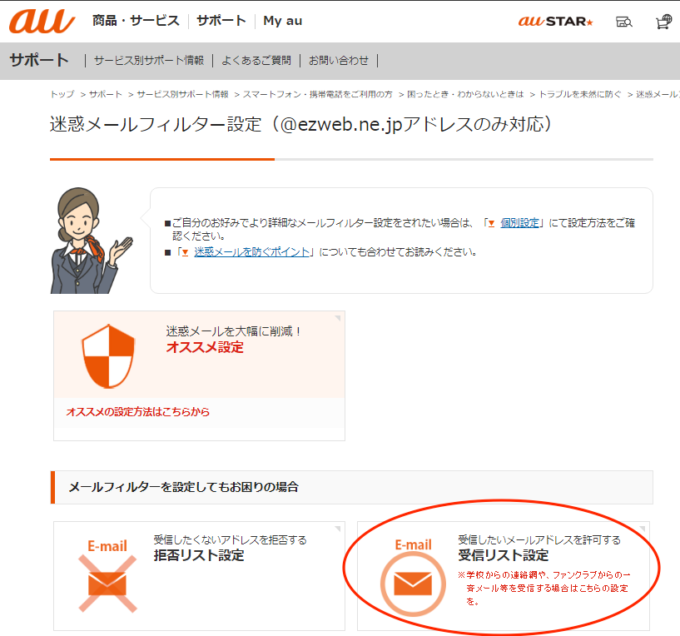
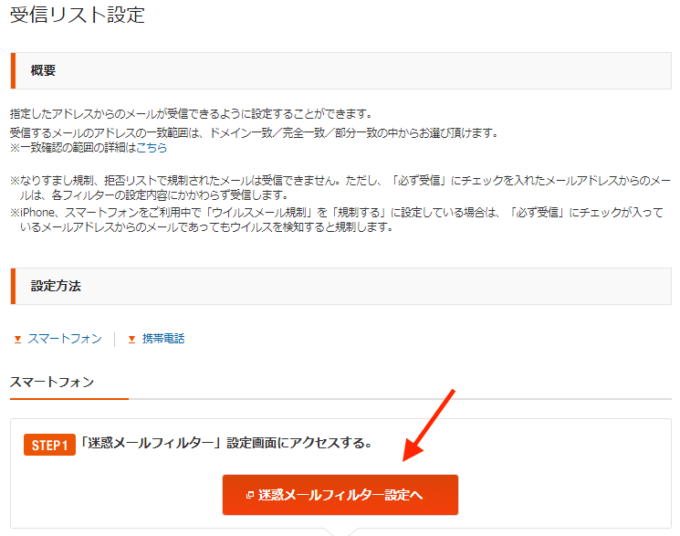
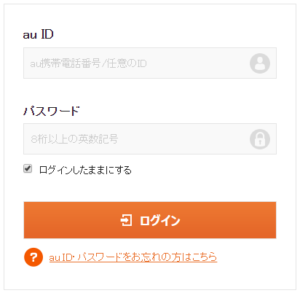

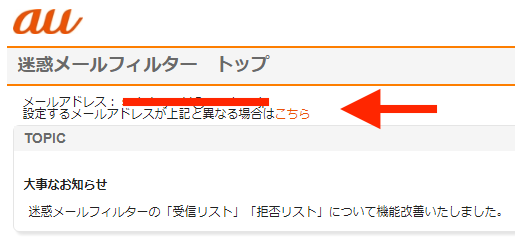
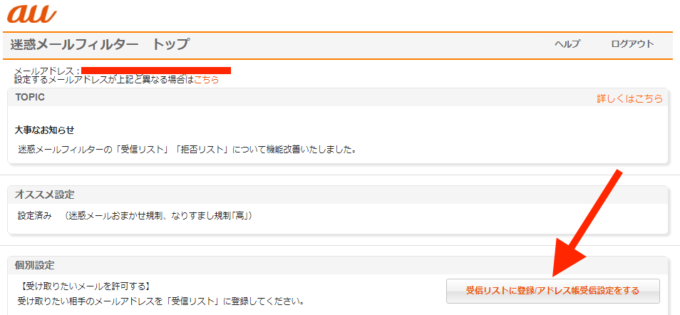
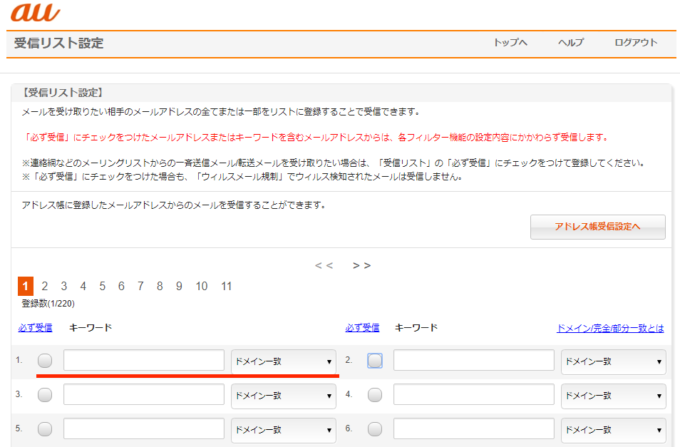
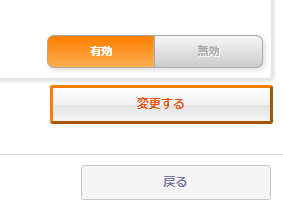
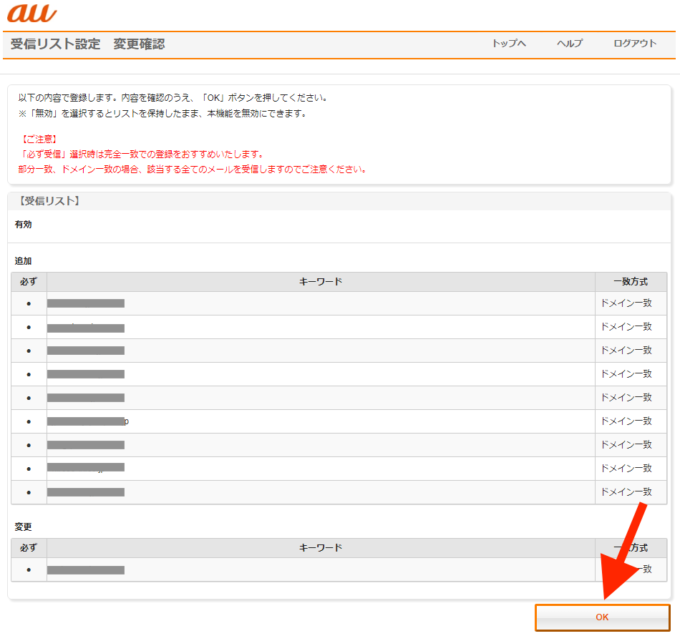
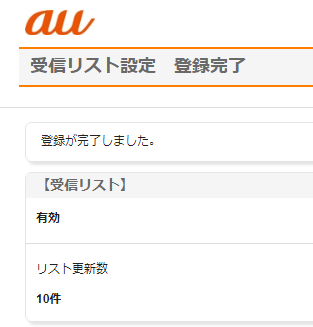
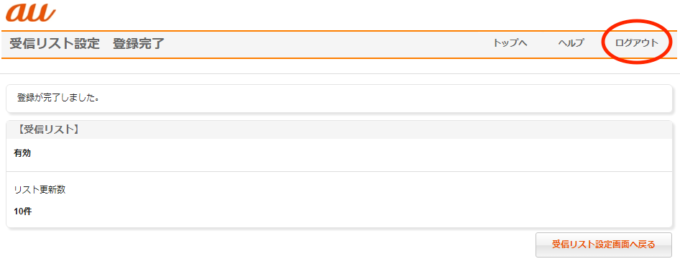
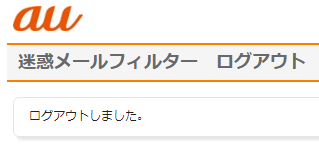
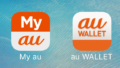
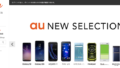
コメント